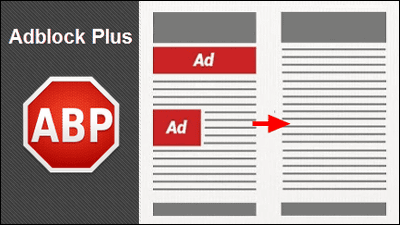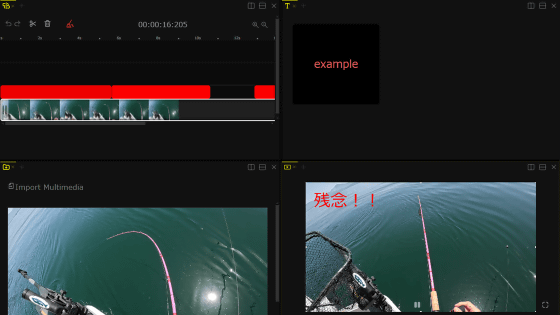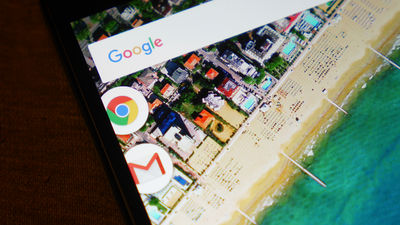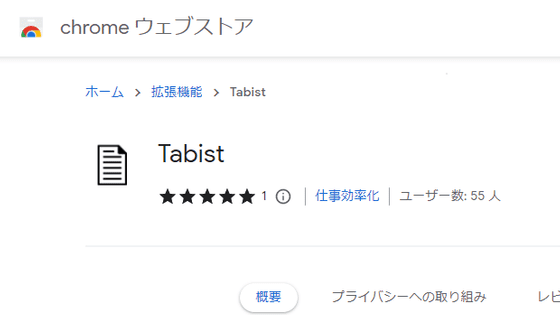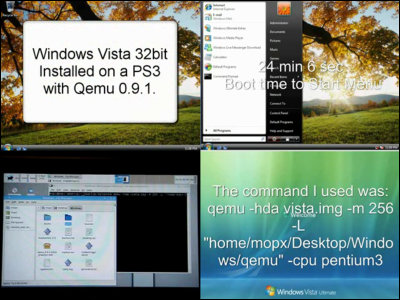Chromeに拡張機能を入れるだけでAndroidからPCに接続できるアプリ「Chrome Remote Desktop」
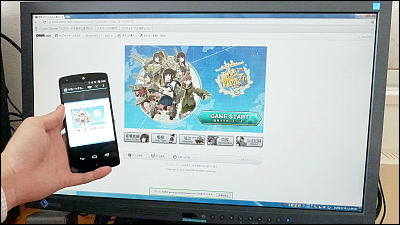
PCにGoogle Chromeと拡張機能さえインストールすれば、どこからでもPCに接続・操作できるようになるリモートデスクトップ拡張機能「Chrome Remote Desktop」のAndroidアプリ版がリリースされ、Android端末からPCの遠隔操作ができるようになったので、早速使ってみました。
Google Chrome Blog: Chrome Remote Desktop goes mobile
http://chrome.blogspot.co.uk/2014/04/chrome-remote-desktop-goes-mobile.html
まずはAndroid端末(今回はNexus 5を使用)にアプリをインストールします。「Chrome Remote Desktop」で検索すると、なぜかトップではなく6番目に来ていました。「Google Inc.」のものであることを確認してタップ。
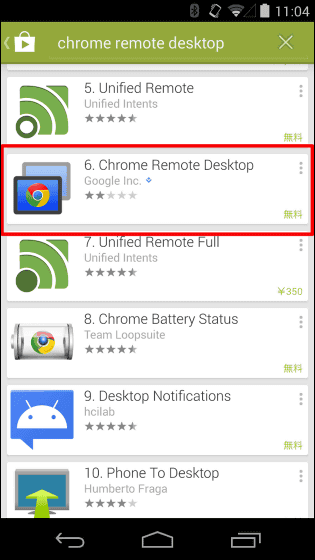
直接「Chrome Remote Desktop - Google Play の Android アプリ」を開いてもOK。「インストール」をタップ。
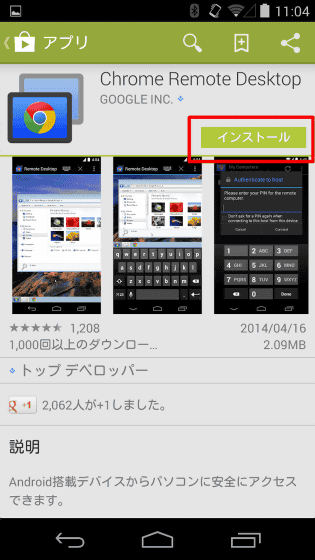
「同意する」をタップ。
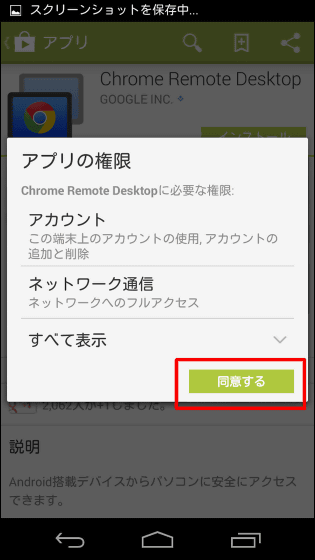
これでインストールが行われます。
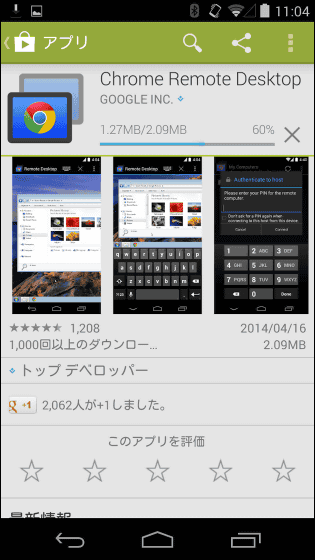
アイコンはこんな感じ。タップしてアプリを起動します。

すると、まだPC側の設定を何もしていないので「パソコンが登録されていません。」と表示されました。

続いては、コントロールされる側のPCの設定を行います。Google ChromeでChrome ウェブストアを開き……

「Chrome リモート デスクトップ」を検索してページを開き、「無料」をクリック。

アプリインストールの確認画面が出るので「追加」をクリック

インストールは一瞬で完了。Chromeで新規タブを開くとアプリが追加されているので、「Chrome リモート デスクトップ」をクリック。このアプリ一覧画面が出ない人はアドレスバーに「chrome://apps/」と入力すればOK。

2つのメニューが表示されるので、下の「マイ パソコン」の方にある「利用を開始」ボタンをクリック。

初回だけ承認作業が必要です。「続行」をクリック。

Googleアカウントでログインし……

「承認する」をクリック

「マイ パソコン」の欄に「リモート接続を有効にする」というボタンができているので、これをクリック。

自分でPINコード(数字8ケタ以上)を決めて、OKをクリック。このコードはあとでスマートフォンから接続するときに入力することになるので、必ず忘れないようにどこかにメモしておいてください。

これで、PCのリモート接続が有効になりました。

「リモート接続を無効にする」と表示されていればOK。

スマートフォンのアプリの画面を確認するとPCの名前が見えるようになっているので、タップして先ほど決めたPINを入力し、「接続」をクリック。

これでリモート接続は完了。ここまで順を追って触ってきていた場合、最初に見える画面はChromeの画面ですが閉じてもOK。ちなみに「×」ボタンは閉じるボタンではなく上部メニューを閉じるためのボタン。

押すと表示面積が広がります。元に戻すときは右上にある逆三角形アイコンをタップ。

実際にリモート接続しているところをムービー撮影してみました。ちょっと操作に手間取っているのは端末や回線のせいではなく、ちょっとクセがあるためです。
「Chrome Remote Desktop」でAndroidからPCに接続してみた - YouTube
上述したクセというのは、あくまでリモート接続でPCを操作しているだけなので、タップしたときにクリックされるのはマウスカーソルのある位置だということ。デスクトップ画面で見えているごみ箱を開きたいのなら、まずはマウスカーソル(この画面中だとごみ箱の右下辺りにある白い塊)をごみ箱の上まで持っていってタップしなければいけません。スマートフォンのノリで、直接ごみ箱の上をタップしても、マウスカーソルがそこまで来ていないと開けないので注意。

文字入力時は、上部メニューのキーボードアイコンをタップするとソフトウェアキーボードが表示されます。今回試した限りでは、なぜか日本語入力に切り替わりませんでした。

終了するときは右上のアイコンをタップして「切断」を選べば、PCとの接続が解除されます。

リモートデスクトップといえば気になるのは「特に設定しなくても、自宅PCを操作してあれやこれやできるのか?」ということですが、結論から言えば可能です。なので、Android端末ではプレイできない「艦これ」をPCをリモート操作することで遊ぶ、という使い方などが可能。

前述の通り、タップする位置とマウスカーソルの位置が必ずしも一致しないので、誤って大破進軍してしまったり、思い通りのレシピでの開発・建造を行えないことがあるかもしれないという点には要注意です。

・関連記事
無料でiOS・AndroidからWindowsを遠隔操作できるMicrosoft公式のリモートデスクトップアプリ「Microsoft Remote Desktop」の使い方 - GIGAZINE
複数台を管理して一発でリモートデスクトップ接続ができるフリーソフト「Remote Desktop Organizer」 - GIGAZINE
リモートデスクトップのサーバ側スクリーンセーバーを変更する方法 - GIGAZINE
リモート操作でリブート・シャットダウン・Wake On LAN起動できるフリーソフト「RemoteRebootX」 - GIGAZINE
・関連コンテンツ
in 動画, ソフトウェア, スマホ, レビュー, Posted by logc_nt
You can read the machine translated English article "Chrome Remote Desktop" which can connec….